4 Cara Terbukti untuk Mencerahkan Video yang Gelap Aktif Windows dan Mac pada 2019
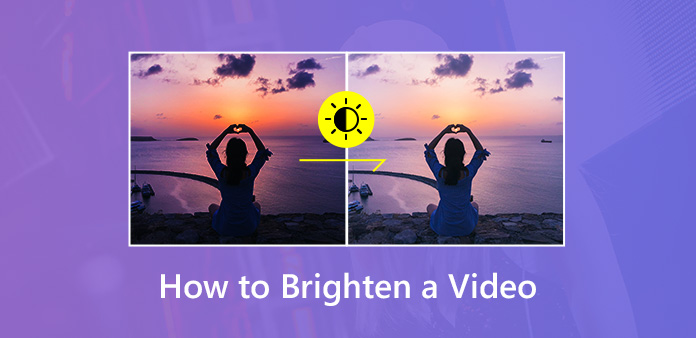
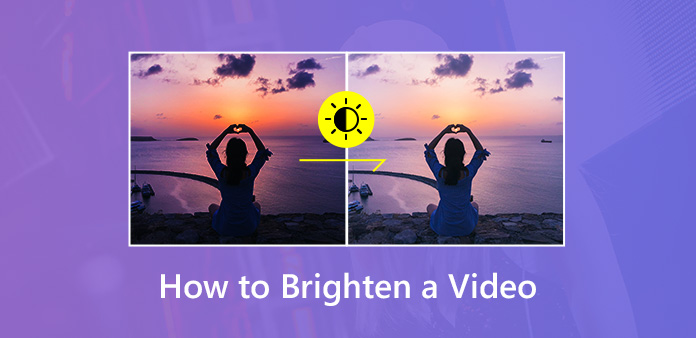
Cahaya adalah elemen penting ketika Anda mengambil video. Video gelap yang diambil dalam cahaya redup sulit untuk melihat detailnya. Apakah menghapus video adalah satu-satunya hal yang dapat Anda lakukan? Jawabannya adalah tidak. Anda dapat memperbaikinya dengan menyesuaikan kecerahan. Video gelap yang mencerahkan tersedia di sebagian besar editor video populer. Tidak seperti foto, menyesuaikan video tidak begitu mudah. Jadi, posting ini akan membagikan beberapa metode untuk melakukannya di desktop atau online Anda dengan cepat.
Bagian 1: Cara Terbaik untuk Mencerahkan Video di Desktop
Saat mencerahkan video gelap, Anda bermaksud untuk membuat video lebih cerah dan membuat objek menjadi jelas. Kualitas video adalah perhatian terbesar. Dari titik ini, kami sarankan Tipard Video Converter Ultimate. Ini adalah editor kecerahan video yang kuat dengan fitur pro-level yang luas, seperti:
1. Sesuaikan kecerahan, kontras, saturasi dan lebih banyak efek.
2. Sertakan berbagai alat pengeditan video.
3. Tingkatkan dan optimalkan kualitas video secara otomatis atau manual.
4. Mendukung hampir semua format video dan audio sebagai input dan output.
5. Konversi video yang diedit untuk diputar pada perangkat portabel.
Singkatnya, ini adalah cara termudah untuk meringankan video gelap di desktop Anda.
Cara Meringankan Video Gelap dengan Mudah
Pasang Video Converter
Sebagai program desktop, Anda perlu mengunduh dan menginstalnya di komputer Anda. Kemudian jalankan dan klik menu Add File di pita atas untuk menempatkan video gelap ke dalam area perpustakaan.
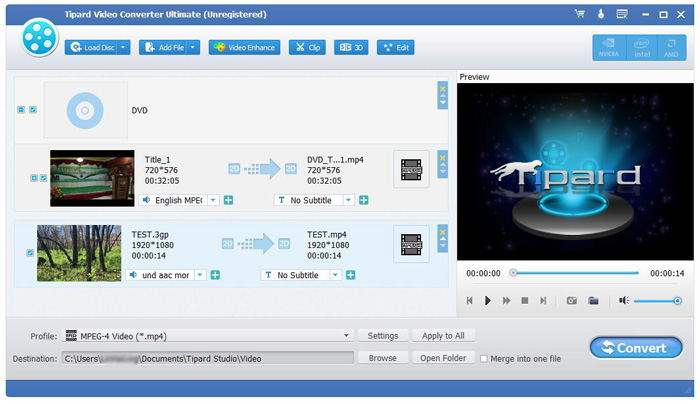
Jadikan video lebih cerah
Untuk mencerahkan video gelap, klik menu Edit di bagian atas jendela dan kemudian pergi ke tab Efek. Temukan bagian Efek Video dan sesuaikan Kecerahan hingga video Anda cukup cerah. Jika Anda puas dengan hasilnya di panel Pratinjau, klik tombol Terapkan ke Semua untuk mengonfirmasi.
Kiat: Untuk menerapkan penyesuaian pada video gelap lainnya, klik tombol Terapkan ke Semua.
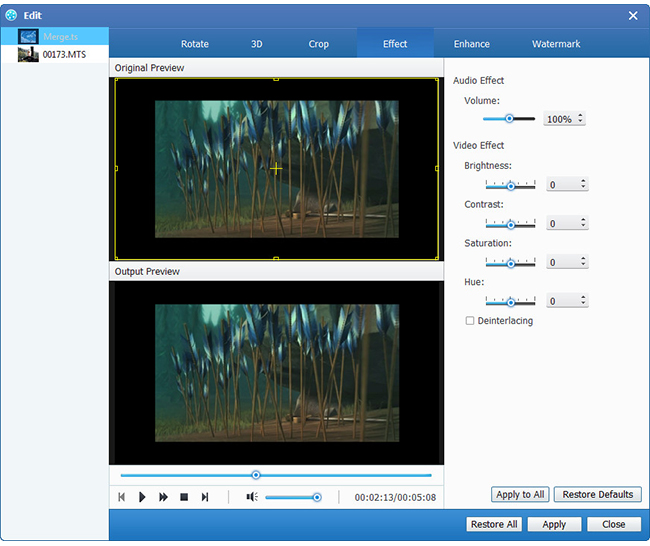
Ekspor video yang cerah
Temukan area bawah ketika Anda kembali ke antarmuka rumah. Periksa video di area perpustakaan, dan pilih format yang relevan dari daftar dropdown Profil. Kemudian atur lokasi tertentu untuk menyimpan hasil dengan menekan tombol Browse. Terakhir, klik tombol Convert untuk mengekspor video yang lebih cerah.
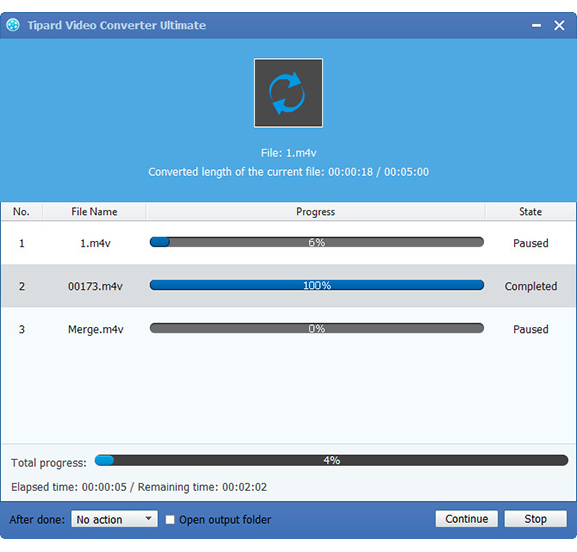
Bagian 2: Cara Membuat Video Lebih Cerah di Adobe Premiere Pro
Adobe Premiere Pro adalah editor video profesional. Jika Anda sudah memilikinya di komputer Anda, itu bisa mencerahkan video gelap di desktop Anda.
Mulai editor kecerahan video dan masukkan video gelap ke dalam timeline.
Buka tab Efek dan menuju ke Koreksi Warna -> Korektor Warna Tiga Arah. Seret dan jatuhkan efek ke klip video gelap.
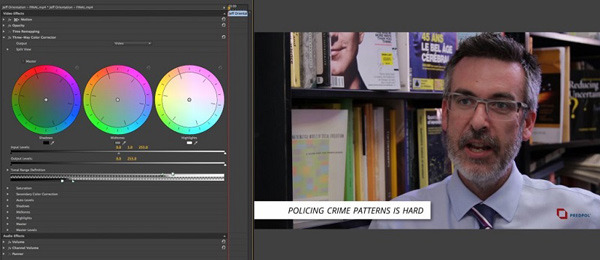
Sesuaikan takik tengah untuk nada tengah ke atas. Kemudian sesuaikan takik ke bawah untuk mencerahkan highlight. Itu akan mengurangi kontras video Anda. Kemudian geser takik kiri untuk menghitamkan.
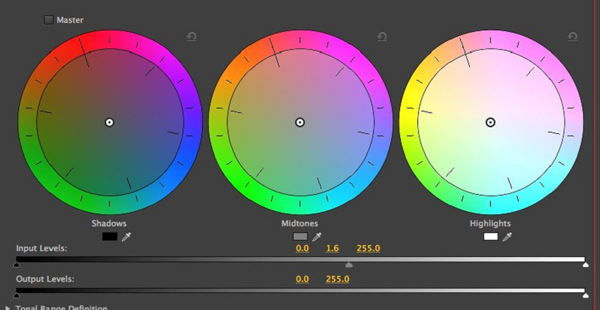
Temukan opsi saturasi dan angkat Master Saturation untuk meningkatkan saturasi di klip Anda. Sekarang, video gelap Anda lebih cerah.
Lakukan pengeditan lain dan ekspor video ke komputer Anda.
Note: Nilai persis setiap takik dan opsi berbeda tergantung pada situasi video Anda. Sayangnya, Adobe Premiere Pro tidak dapat mengingat penyesuaian, jadi Anda harus melakukannya di setiap video gelap.
Bagian 3: Cara Mencerahkan Video Gelap melalui iMovie di Mac
Ketika datang komputer Mac, iMovie adalah editor video yang akrab. Ini memiliki kapasitas untuk menyesuaikan kecerahan, bayangan, kontras, dan parameter lainnya.
Masukkan video gelap ke dalam timeline di iMovie Anda dan mulai mencerahkan video gelap di Mac.
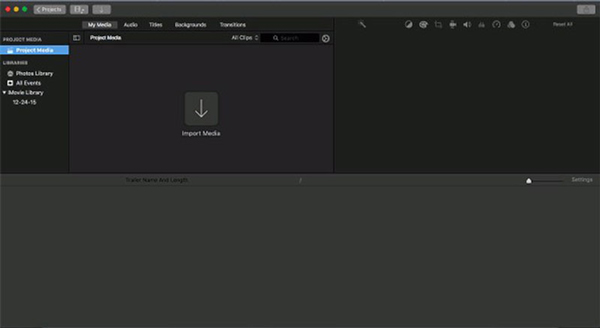
Temukan bilah menu di bagian atas panel pratinjau, dan pilih Koreksi Warna. Kemudian Anda akan disajikan tiga bilah untuk mengoreksi warna video Anda.
Sirip slider diminta Sesuaikan Kecerahan untuk membuat klip lebih terang atau lebih gelap dan memindahkannya ke sisi kanan untuk mencerahkan video gelap.
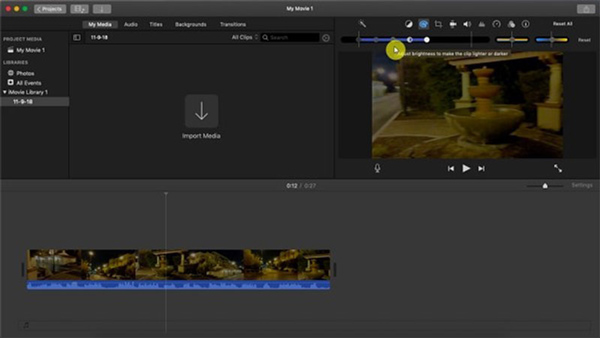
Jika Anda ingin mencerahkan area gelap di video Anda, gerakkan slider dari Sesuaikan bayangan. Selain itu, Anda dapat memodifikasi kontras, sorotan, saturasi, dan suhu warna untuk memperbaiki warna video.
Ketika pencerahan video selesai, klik Bagikan -> File untuk menyimpan video yang lebih cerah sebagai file baru.
Bagian 4: Mencerahkan Video Online
Utilitas online adalah cara mudah untuk mengedit dan mengonversi video Anda. Namun, mereka memiliki beberapa kelemahan, seperti ukuran file terbatas dan kualitas hasil buruk. Jika Anda tidak keberatan, Anda dapat mempelajari langkah-langkah di bawah ini. Kami menggunakan Kapwing sebagai exmaple untuk menunjukkan kepada Anda cara mencerahkan video secara online.
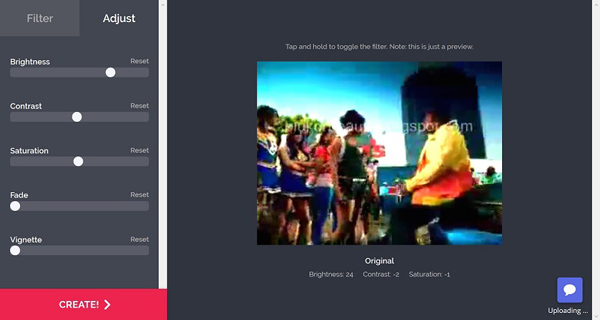
Buka browser web Anda dan kunjungi editor kecerahan video online secara langsung.
Klik tombol Unggah untuk memicu dialog file terbuka, temukan klip video gelap Anda dan klik Buka untuk mengunggahnya. Utilitas berbasis web ini dapat memproses video hingga 750MB pada satu waktu.
Setelah mengunggah, Anda akan dibawa ke halaman editor. Buka tab Sesuaikan di sisi kiri dan temukan opsi Brightness. Gerakkan slider ke sisi kanan dan video Anda akan menjadi lebih cerah.
Tunggu hingga video Anda selesai diunggah dan tekan tombol Buat di sudut kiri bawah untuk mengonfirmasi penyesuaian dan mengunduh hasil video.
Note: Menurut pengujian kami, kualitas output diturunkan tetapi tidak terlalu banyak. Plus, mungkin perlu beberapa saat untuk mengunggah video gelap.
Kesimpulan
Dalam posting ini, kita telah membahas bagaimana mencerahkan video gelap di desktop dan online. Baik Adobe Premiere dan iMovie untuk Mac dapat membuat video Anda lebih cerah dan memperbaiki warna video. Editor video online memungkinkan Anda melakukannya tanpa menginstal perangkat lunak apa pun. Namun, Vidmore Video Converter adalah pilihan terbaik untuk editor kecerahan video. Tidak hanya mudah digunakan, tetapi juga mampu melindungi kualitas video. Lebih banyak pertanyaan? Tuliskan di bawah posting ini.




![Huawei Ascend P1 U9200 - Daftar Firmware Resmi [Download Huawei Software Update]](../wp-content/uploads/2019/09/Huawei-Ascend-P1-U9200-Daftar-Firmware-Resmi-Download-Huawei.jpg)